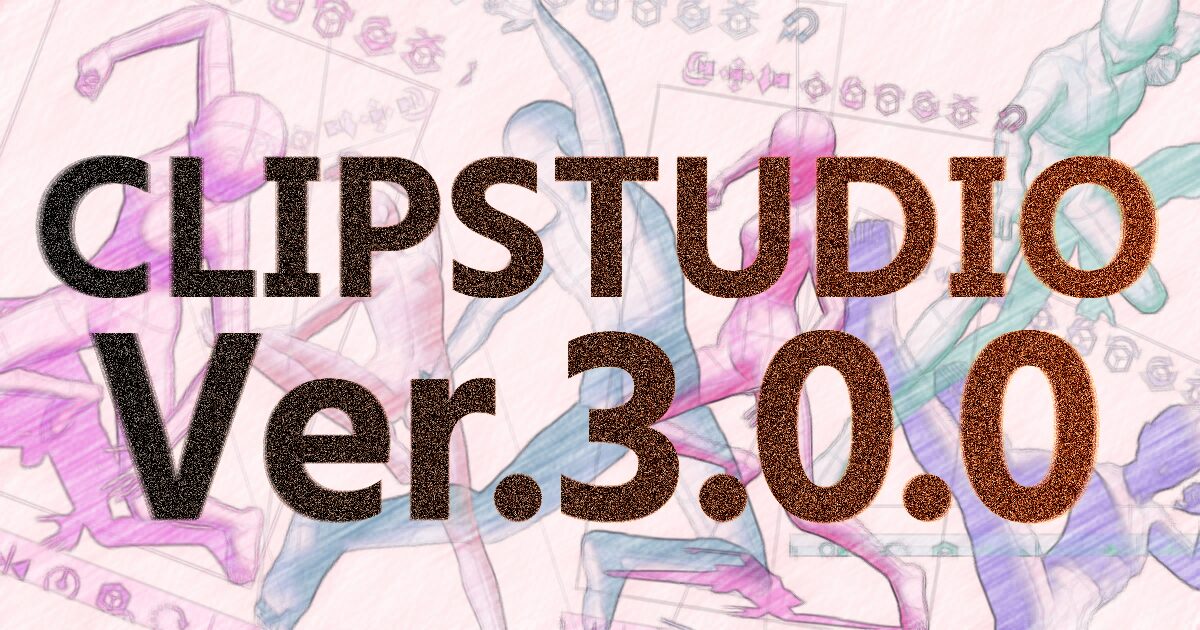先日、いよいよクリスタのVer.3.0.0がリリースされました!
これにより、クリスタのホーム画面も一新し、
とても新鮮で、シンプルな見やすいレイアウトになっています
クリスタのソフトは、「絵を描く」アイコンから開くことができます
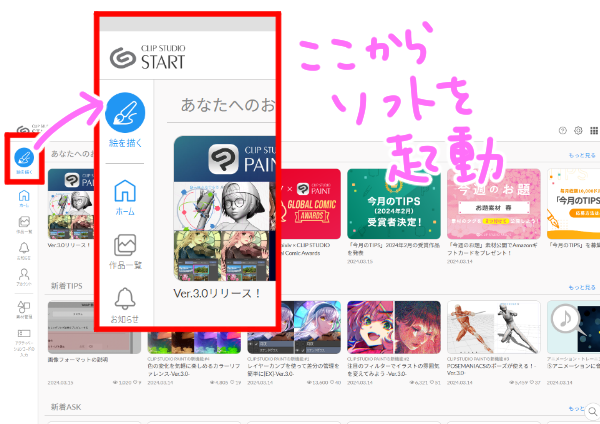
さて、今回のアップデートでは、さらに機能が強化され、
より便利で使いやすいソフトに生まれ変わりました
多くの変化がありますが、今回の記事では、
私が特に注目した新機能についてご紹介したいと思います
それでは、どうぞ!
ポーズマニアックスとの連携
今回のアップデートの目玉は、何といってもこれでしょう!
ずっと前から話題にはなっていましたが、
なかなか実装されず、首を長くして待ってきた機能です
POSEMANIACS(ポーズマニアックス)というのは、
いろんなポーズが登録されている素晴らしいサイトで、
アタリに使うこともでき、筋肉の動きや全身のバランスなど、
人体を描く上でとても参考になるサイトです
今回のアップデートにより、
そのサイトで公開されているポーズを、なんと
クリスタの3D人形に反映することができるようになりました!
早速やり方を見ていきましょう!
反映のさせ方はいろいろあるみたいですが、
基本的なものとして、
ファイル>読み込み>3Dポーズ(POSEMANIACS)を選択します
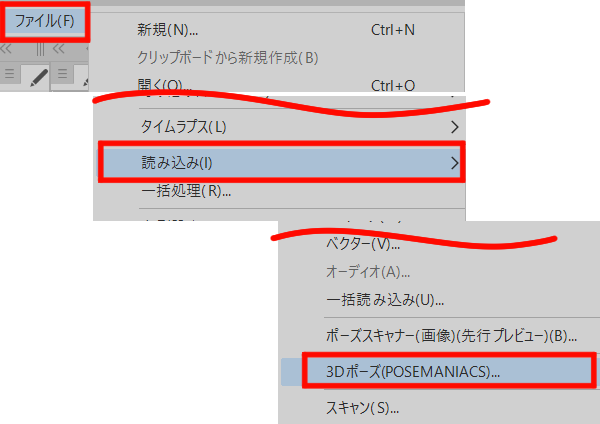
するとポーズマニアックスのサイトが開くので、
上にあるタグから性別やポーズのタグを選択します
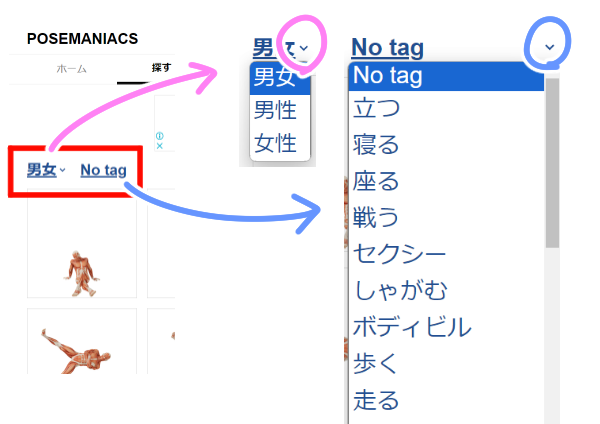
ポーズが決まったら選択し、左下の
クリスタのアイコンの「開く」をクリックし、
表示された画面から、さらに開くをクリックします
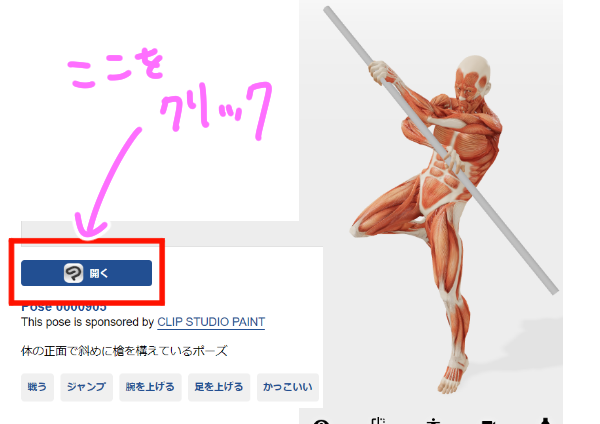
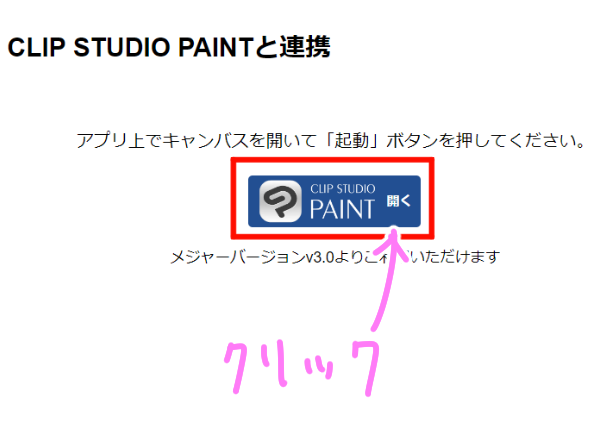
ポーズを読み込み、というウィンドウが開くので、
3Dデッサン人形を選択し、OKを押します
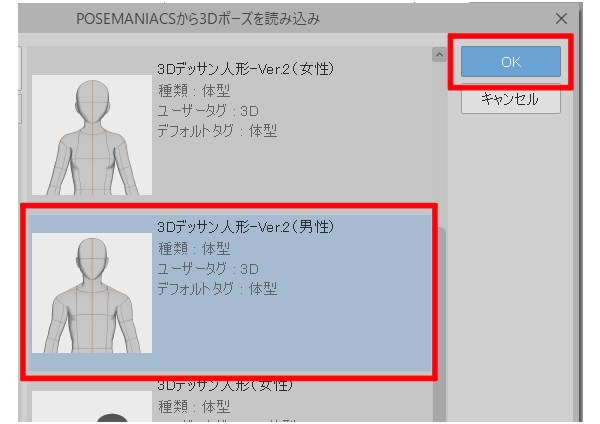
3Dデッサン人形については下記の記事からどうぞ
すると、キャンバス上に選択したポーズが反映された
デッサン人形が配置されます

ちなみに、今回使用したポーズは、
長い棒のようなものを持っていましたが、
そういったものはクリスタには反映されないそうです
ポーズマニアックスには、本当に多くのポーズがあるので、
人物のちょっと変わったポーズなどで悩んだときは、
ぜひ、どんどん利用していきたいですね!
カラーリファレンス
次にご紹介するのは、簡単な操作で色味を変更できる
カラーリファレンスという機能です
色味を変えたいイラストを選択し、
編集>色調補正>カラーリファレンスと選択すると
ウィンドウが表示されるので、

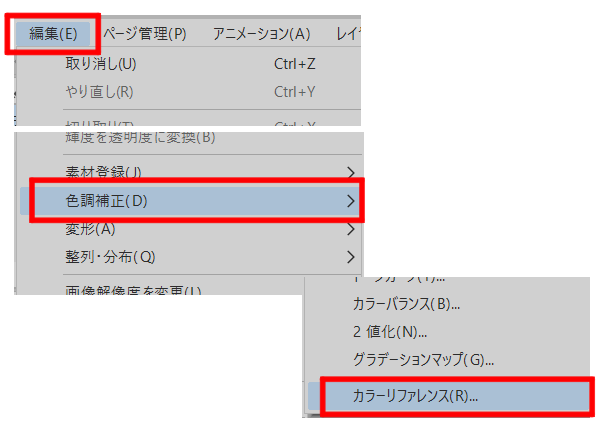
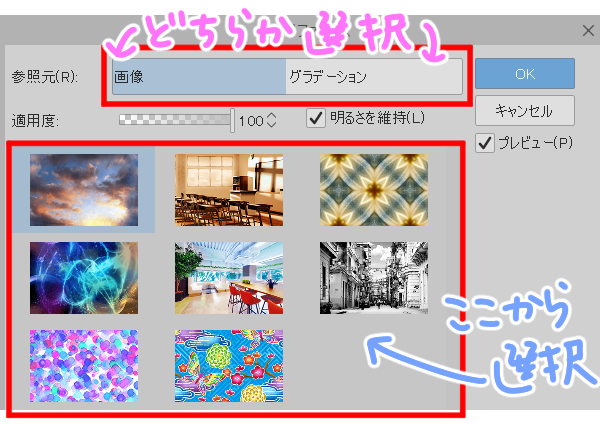
表示された画像から、もしくは選択したグラデーションで
使われている色味を参考に、選択したイラストに反映してくれます
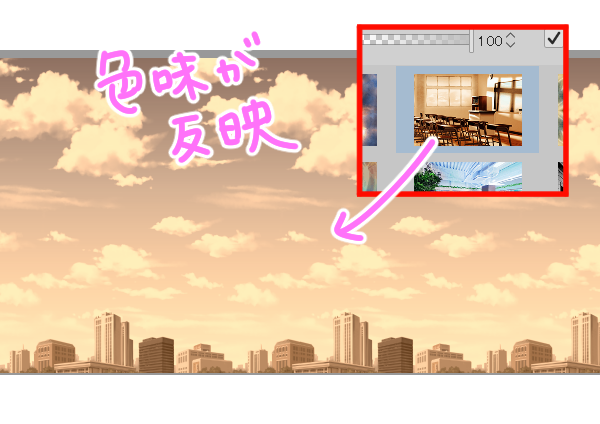
どれくらい強く反省させるかは、スライダーで調整ができ、
プレビューで反映前・後を比較することができます
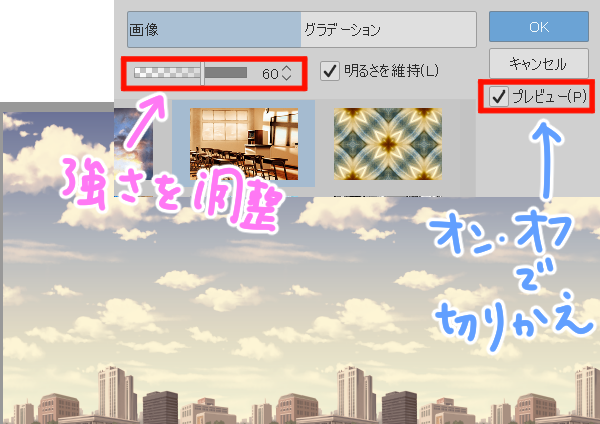
また、そこに出ている参照元のサンプルに好みの物がない場合、
自分で作成した別のイラストなどを参照元にすることもできます

フィルター機能
さらに、追加されたフィルターという機能を使うと、
とても手軽に特定の効果をイラストに加えることができます
以前ご紹介した「ぼかし」もフィルター機能のひとつですが、
今回新たに加わったのは、下記の4つになります
下記の画像に当てはめて、それぞれ違いを見ていきましょう

・色収差・・・色ずれを意図的に作り、エモい仕上がりになります

・ノイズ・・・ざらっとした質感をプラスします

・フィルム・・・色収差とノイズを同時に使えるものになります

・えんぴつ調・・・えんぴつで描いたような手書き感が追加されます

どれも個性があり、魅力的なフィルターですが、
この中で特に漫画を描く方にお勧めなのは、えんぴつ調のフィルムです
背景に使う画像などを選択し、
フィルター>効果>えんぴつ調をクリックします

※画像素材を使う際は、あらかじめラスタライズしておきます
※ラスタライズする前に、念のためコピーを残しておくと安心です
表示されたウィンドウで、「輪郭線を表示」にチェックを入れ
「ハッチングの表示」はオフにしておきます
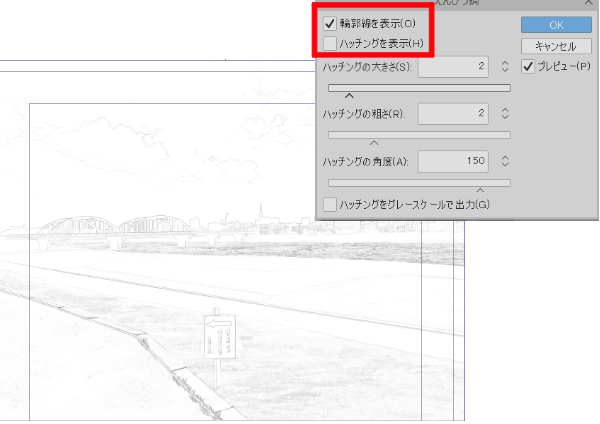
さらに、レイヤー>新規色調補正レイヤー>2値化を選択し、
閾値の値を好みに設定します
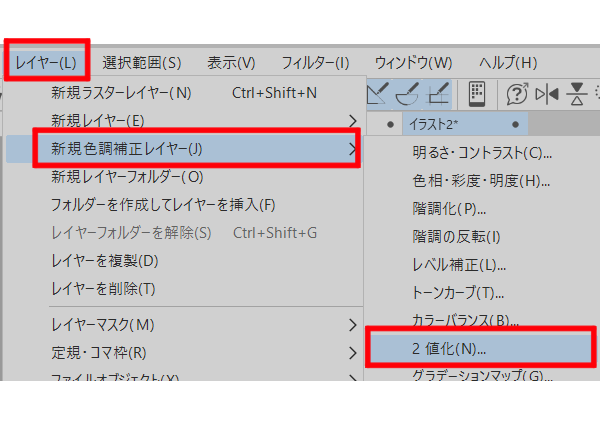
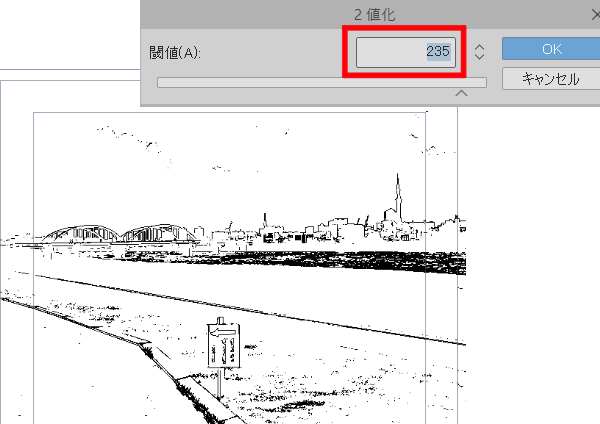
このような方法で、ライン抽出やLT変換のような効果を与え、
手軽に背景を作成することも可能です
まとめ
いかがでしたでしょうか
個人的には、やはり
ポーズマニアックスとの連携が最高にうれしいです!
ついつい、いろんなポーズや角度を試してしまいます・・・
見るだけでも勉強になりますので、
ぜひいろんなポーズをデッサン人形に当てはめて
遊びながらスキルアップしていきましょう!
今回ご紹介した以外にも、
たくさんの魅力的な機能強化がありますので、
興味のある部分をチェックしてみてくださいね!